当你满心欢喜地准备享受 AirPods 带来的便捷音乐体验,却遭遇了黄灯一直闪且无法连接的状况,是不是感到十分烦恼?别着急,下面让我们一起来深入探究这个问题,并找到有效的解决办法。

AirPods 黄灯一直闪连不上可能是由于多种原因导致的,常见的原因包括电量不足、设备配对问题、蓝牙连接故障以及耳机固件需要更新等。

如果是电量不足的情况,这相对容易解决,将 AirPods 放入充电盒中,确保充电盒已连接电源,耐心等待充电一段时间,仅仅是因为电量过低,导致连接出现异常。

设备配对问题也可能引发这一状况,你可以尝试在设备的蓝牙设置中,忘记已配对的 AirPods,然后重新进行配对操作,具体步骤是:打开设备的蓝牙设置,找到已配对的 AirPods 并点击“忘记此设备”,然后将 AirPods 放入充电盒,打开盒盖,长按充电盒背面的按钮,直到状态指示灯呈白色闪烁,此时在设备的蓝牙设置中重新搜索并配对 AirPods。
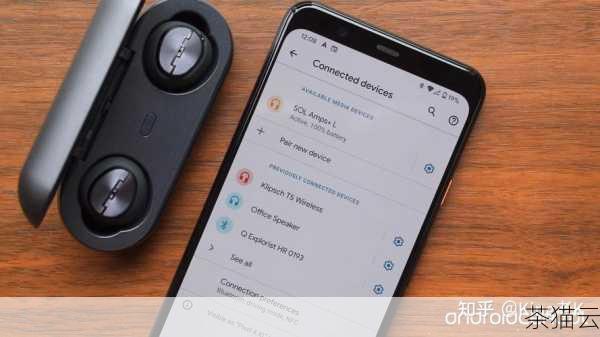
蓝牙连接故障也是一个可能的因素,可以尝试关闭设备的蓝牙功能,然后重新打开,或者重启设备,以刷新蓝牙连接状态。
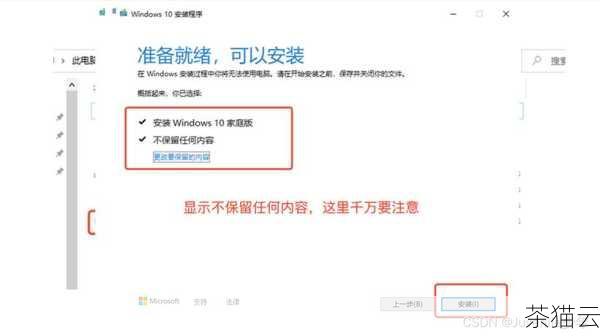
耳机固件更新也是不能忽视的一点,确保你的 AirPods 固件是最新版本,有时候旧版本的固件可能会出现兼容性问题,影响连接稳定性。
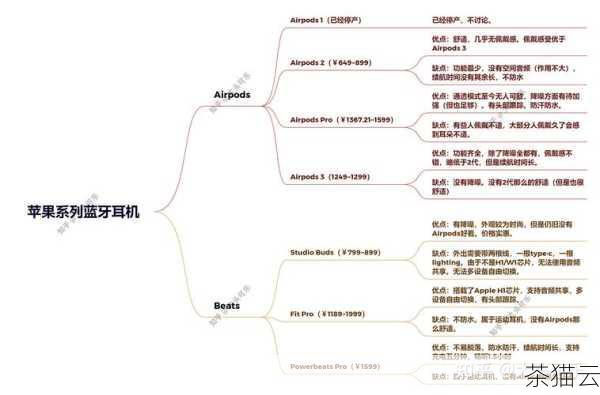
当遇到 AirPods 黄灯一直闪连不上的问题时,不要慌张,按照上述步骤逐一排查和解决,相信很快就能让你的 AirPods 恢复正常工作。
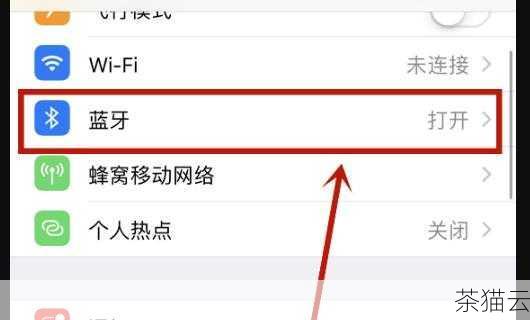
接下来为您解答与“AirPods 黄灯一直闪连不上怎么办”相关的问题:

问题一:忘记配对后重新配对还是连不上怎么办?
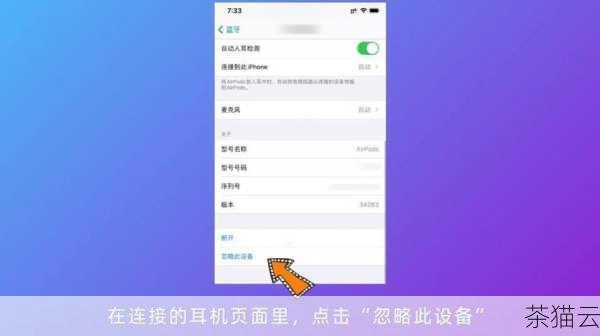
答:如果重新配对仍无法连接,可能是周围存在其他蓝牙设备的干扰,您可以尝试前往一个相对空旷、无其他蓝牙设备的环境再次进行配对。
问题二:充电后仍然黄灯一直闪连不上是什么原因?

答:这种情况可能是耳机或充电盒存在硬件故障,建议您联系苹果官方客服或前往苹果授权维修点进行检测和维修。
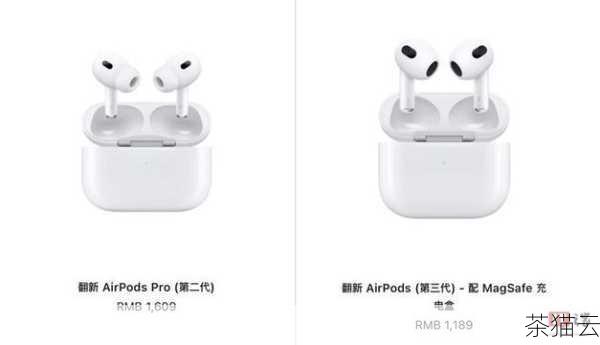
问题三:如何查看 AirPods 的固件版本?
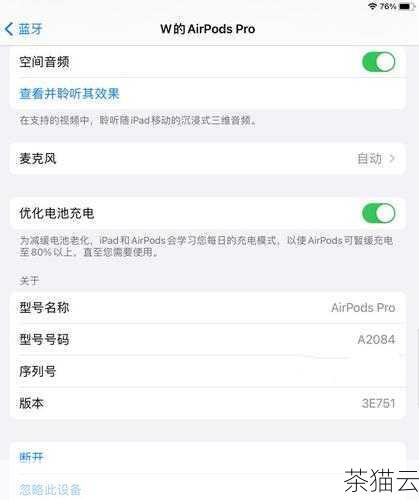
答:首先将 AirPods 与您的 iPhone 连接,然后打开 iPhone 的“设置”,点击“通用”,选择“关于本机”,在列表中找到您的 AirPods,点击进去就能看到固件版本信息。

评论已关闭


